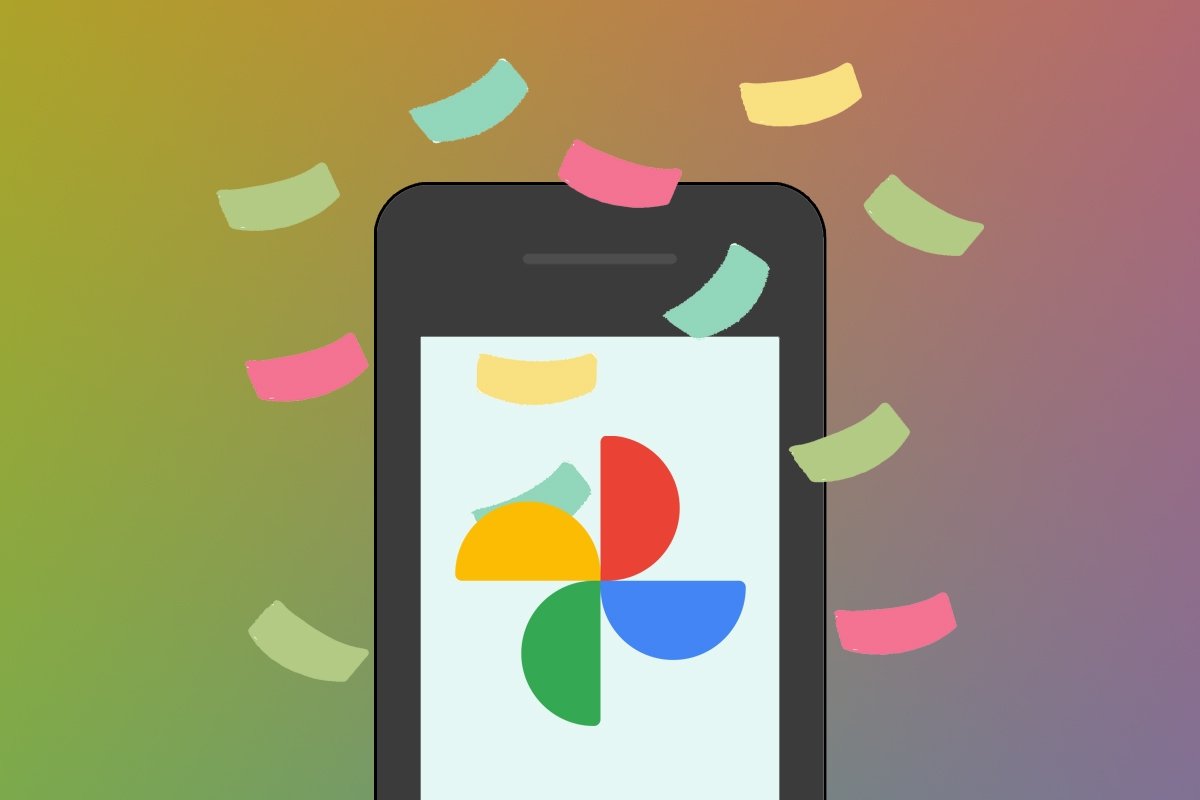Google Fotos ist ein effizienter Cloud-Speicher von Google, der automatisch eine Kopie aller Bilder und Videos speichert und organisiert, die sich auf einem mit einem Google-Konto verbundenen Mobilgerät befinden. Auf diese Weise kümmert sich das Tool um die Sicherung unserer Fotos, ohne dass der Nutzer eingreifen muss. Aber ist es möglich, alle Fotos auf einmal herunterzuladen, ohne sie einzeln öffnen zu müssen?
So lädst du alle deine Fotos von Google Fotos auf einmal herunter
Obwohl die App Google Fotos als solche keinen Button zum Herunterladen aller in der Cloud gespeicherten Dateien enthält, bietet Google diese Option an. Dazu müssen wir die Seite zum Herunterladen von Daten verwenden oder Google Takeout.
- Öffne deinen mobilen Webbrowser und rufe die Google Takeout-Seite auf.
- Standardmäßig sind alle Google-Dienste ausgewählt. Klicke auf Alle abwählen, um alle Kästchen zu deaktivieren.
- Scrolle nach unten zum Abschnitt Google Fotos und setze ein Häkchen in das Kästchen.
- Scrolle ganz nach unten und klicke auf den blauen Button mit dem Text Nächster Schritt.
- Wähle, wie die Dateien heruntergeladen werden sollen, die Frequenz des Exports, den Dateityp (ZIP oder TGZ) und die Größe.
- Klicke auf den blauen Button mit der Aufschrift Export erstellen.
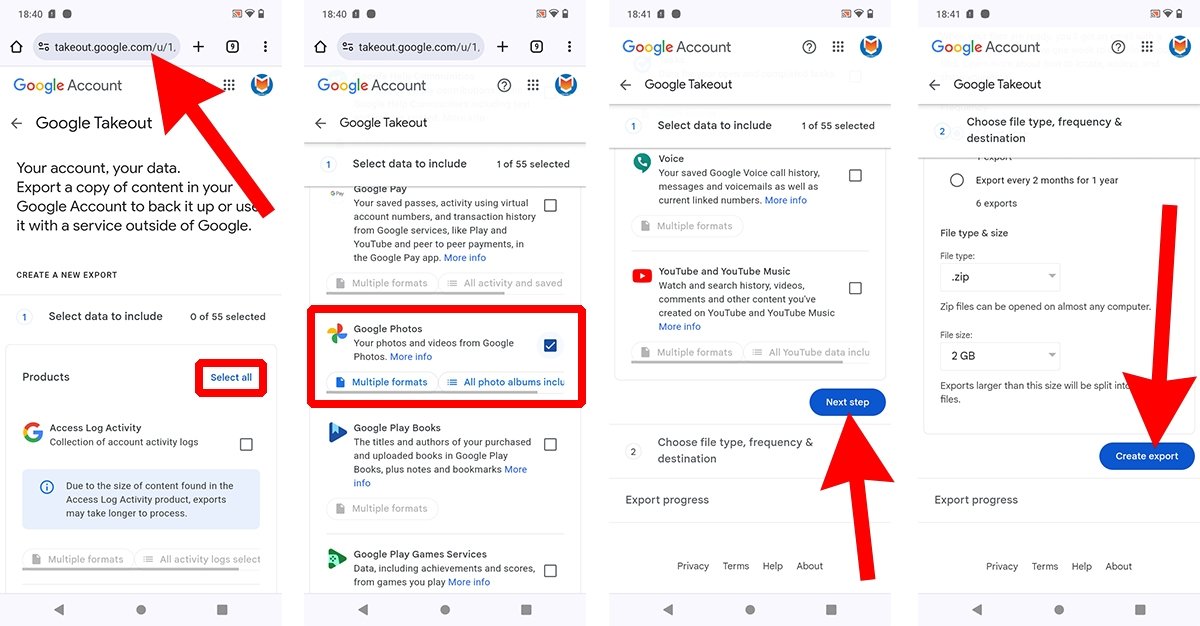 So lädst du alle deine Fotos von Google Fotos auf einmal herunter
So lädst du alle deine Fotos von Google Fotos auf einmal herunter
Jetzt heißt es nur noch warten. Je nach Anzahl der Bilder und Fotos, die du in dein Google Fotos-Konto hochgeladen hast, kann der Vorgang zwischen ein paar Minuten und mehreren Stunden (oder sogar Tagen) dauern. Vergiss nicht, dass du einen Download-Link an deine E-Mail senden oder die Dateien zu Drive, Dropbox, OneDrive oder Box hinzufügen kannst.
So lädst du die Alben deiner Wahl von Google Fotos herunter
Was ist, wenn du nur ein oder mehrere bestimmte Alben herunterladen möchtest? Nun, die Lösung findest du auch in Google Takeout. Gehe wie folgt vor:
- Gehe in deinem mobilen Webbrowser zu Google Takeout.
- Deaktiviere alle Kontrollkästchen, indem du auf den Button Alle deaktivieren tippst.
- Scrolle nach unten zum Abschnitt Google Fotos und tippe auf den Button Alle Fotoalben enthalten.
- Wähle die Google Fotos-Alben aus, die du herunterladen möchtest.
- Tippe auf OK.
- Der Button Alle eingeschlossenen Fotoalben ändert sich in X Fotoalben wurden ausgewählt.
- Scrolle nach unten und tippe auf der Button Nächster Schritt.
- Wähle deine Download-Optionen aus und tippe auf den Button Export erstellen.
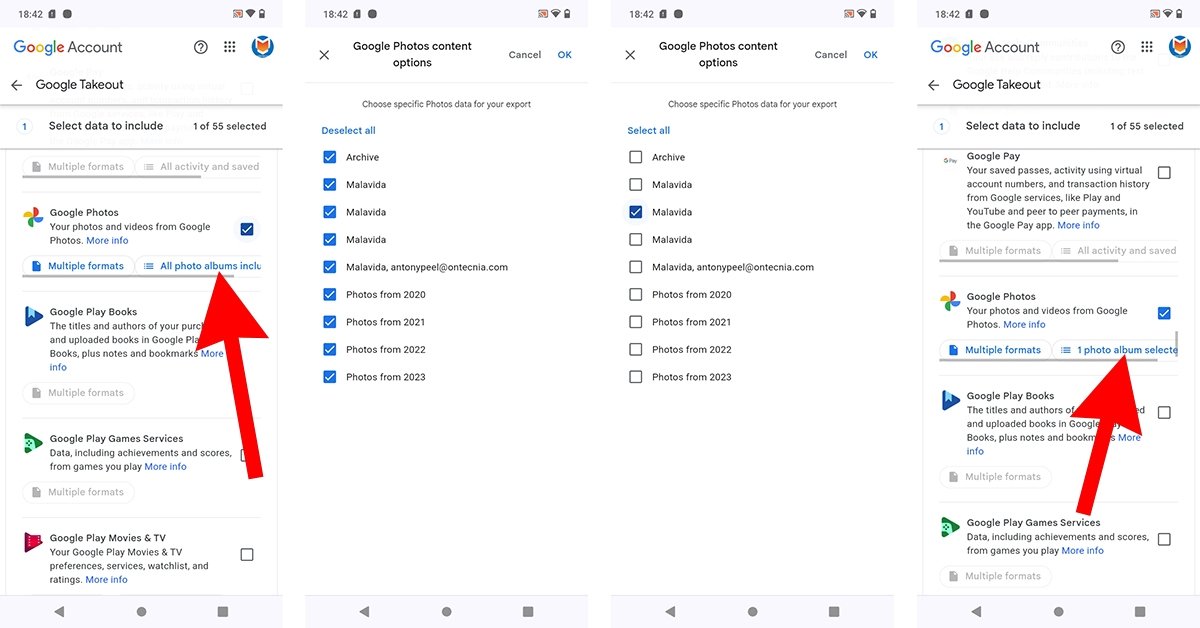 So lädst du nur bestimmte Alben deiner Wahl von Google Fotos herunter
So lädst du nur bestimmte Alben deiner Wahl von Google Fotos herunter
Mit anderen Worten: Die Schritte, die du befolgen musst, sind die gleichen wie im vorherigen Abschnitt. Bedenke aber, dass die Option zur Auswahl der herunterzuladenden Alben nur dann erscheint, wenn in unserem Google Fotos-Konto bereits Alben erstellt wurden.
So lädst du bestimmte Fotos von Google Fotos herunter
Einzelne Bilder nacheinander aus Google Fotos herunterzuladen, könnte nicht einfacher sein. Befolge einfach diese Schritte:
- Öffne die Google Fotos App auf deinem Telefon.
- Finde das Bild, das du herunterladen möchtest.
- Öffne das Bild.
- Tippe auf das Symbol mit den drei Punkten.
- Streiche im unteren Menü über die Symbole, bis du den Button Herunterladen findest.
- Tippe auf der Button Herunterladen.
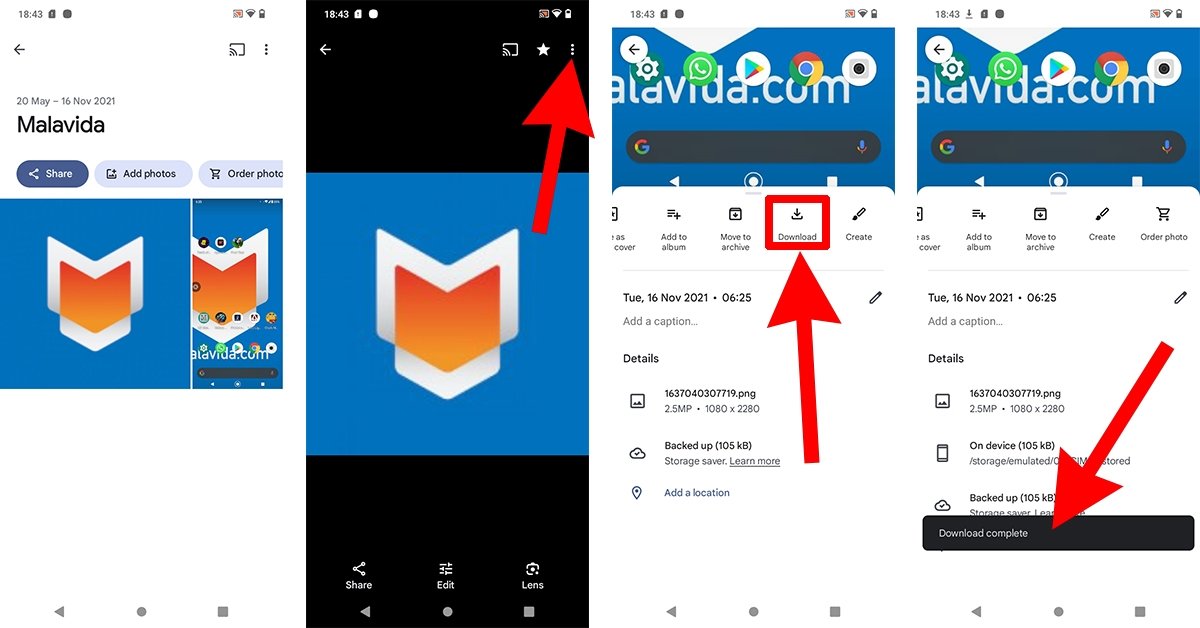 So lädst du bestimmte Fotos von Google Fotos herunter
So lädst du bestimmte Fotos von Google Fotos herunter
Sobald die Meldung Download abgeschlossen erscheint, erhältst du eine Kopie des Fotos auf dem internen Speicher deines Telefons. Solange du es nicht löschst, bleibt die Datei außerdem in deinem Google Fotos-Konto gespeichert, sodass du sie unbegrenzt oft herunterladen kannst.